WPS PPT 自动美化功能的神秘所在与一键美化秘籍
WPS PPT 作为一款常用的办公软件,其自动美化功能备受关注,但很多用户却不知道这个实用的功能藏在何处,也不清楚如何使用它来一键美化演示文稿,就让我们一同揭开这个神秘功能的面纱。
WPS PPT 的自动美化功能位于菜单栏的“设计”选项卡中,当您打开一份演示文稿,点击“设计”,就能在众多选项中找到“智能美化”按钮,这一按钮就像是打开美化世界的魔法钥匙。
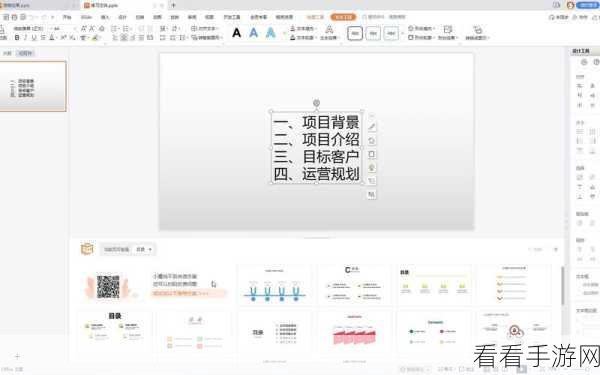
使用智能美化功能,其实非常简单,您需要确保您的演示文稿已经完成了基本内容的编辑,点击“智能美化”按钮,系统会根据您文稿的内容和风格,为您提供多种美化方案,您可以在这些方案中进行选择,找到最符合您需求的那一款。
需要注意的是,虽然自动美化功能能够为您节省不少时间和精力,但它并非是万能的,在某些情况下,您可能还需要对美化后的效果进行微调,以达到更加完美的展示效果。
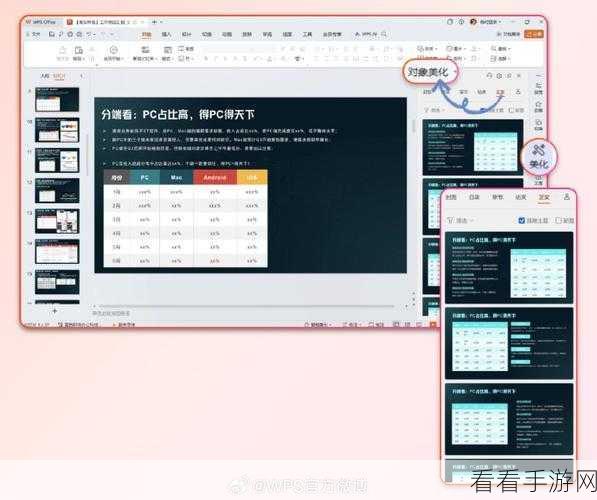
不同版本的 WPS PPT 可能在自动美化功能的位置和操作上会有细微的差异,只要您熟悉了基本的操作流程,就能轻松找到并使用这一强大的功能。
希望通过以上的介绍,能够帮助您熟练掌握 WPS PPT 中的自动美化功能,让您的演示文稿更加精彩夺目!
文章参考来源:WPS 官方帮助文档及个人使用经验总结。
